如何清洗电脑风扇:详细步骤与注意事项
随着电脑使用时间的增长,风扇内部会积累大量灰尘,导致散热效率下降、噪音增大,甚至影响硬件寿命。本文将为您提供一份详细的电脑风扇清洗指南,帮助您轻松解决这一问题。
一、清洗前的准备工作
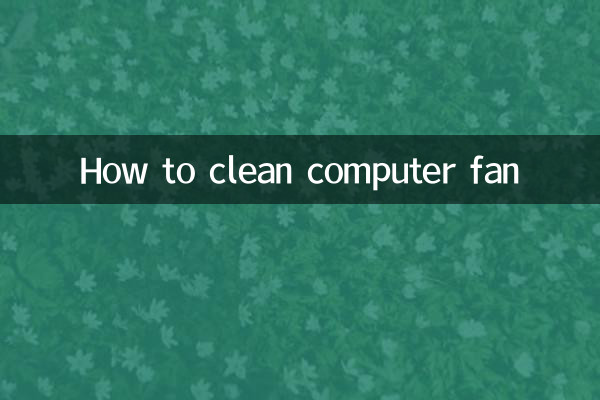
在开始清洗之前,您需要准备以下工具和材料:
| 工具/材料 | 用途 |
|---|---|
| 螺丝刀 | 拆卸电脑机箱或风扇 |
| 软毛刷 | 清除风扇表面的灰尘 |
| 压缩空气罐 | 吹走难以触及的灰尘 |
| 棉签 | 清理细小缝隙 |
| 酒精(70%以上) | 消毒和清洁顽固污渍 |
| 防静电手套 | 防止静电损坏硬件 |
二、清洗步骤
1. 断电并拆卸机箱
首先,关闭电脑并拔掉电源线。使用螺丝刀打开机箱侧板,确保操作环境干燥且无静电。
2. 定位风扇
电脑内部通常有多个风扇,包括CPU风扇、显卡风扇和机箱风扇。找到需要清洗的风扇,并观察其固定方式。
3. 拆卸风扇
使用螺丝刀或卡扣工具将风扇从主板或机箱上拆下。注意记录螺丝的位置,以免安装时出错。
4. 初步除尘
用软毛刷轻轻扫去风扇叶片和框架上的灰尘。对于顽固灰尘,可以使用压缩空气罐从不同角度吹拂。
5. 深度清洁
用棉签蘸取少量酒精,擦拭风扇叶片和轴承部分。注意不要用力过猛,以免损坏风扇。
6. 晾干与安装
清洁完成后,将风扇放在通风处晾干。确保完全干燥后,重新安装到电脑中,并固定好螺丝。
三、注意事项
| 注意事项 | 说明 |
|---|---|
| 避免液体进入电路 | 酒精或清洁剂不要直接喷洒,以免损坏电子元件。 |
| 不要用力旋转风扇 | 手动旋转风扇可能导致轴承损坏。 |
| 定期清洁 | 建议每3-6个月清洁一次风扇,以保持散热效率。 |
| 检查风扇状态 | 清洁后测试风扇是否正常运转,避免安装不当。 |
四、常见问题解答
1. Q:可以用水清洗风扇吗?
A:不建议用水清洗风扇,尤其是带有电路的部分。水可能导致短路或锈蚀。
2. Q:清洁后风扇噪音依然很大怎么办?
A:可能是轴承老化或损坏,建议更换风扇。
3. Q:如何判断风扇是否需要清洁?
A:如果电脑频繁过热、噪音明显增大,或风扇转速异常,可能是灰尘积累过多。
五、总结
清洗电脑风扇是一项简单但重要的维护工作,能够有效提升散热性能并延长硬件寿命。通过本文提供的步骤和工具,您可以轻松完成风扇清洁。如果您对拆卸电脑不太熟悉,建议寻求专业人士的帮助。

查看详情
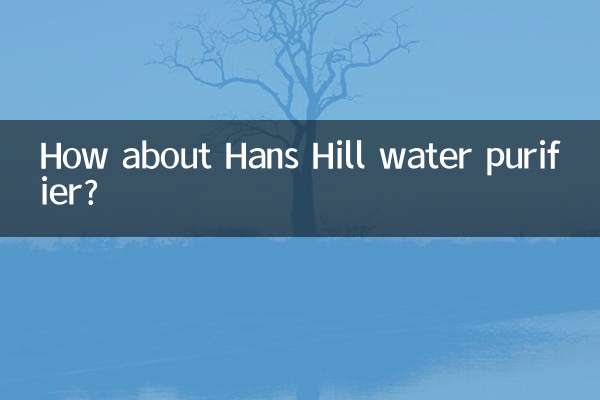
查看详情